Excelで重複したセルデータを削除する
Excelの重複セルデータのクリア
Excel 自体には重複レコードをクリアする機能はありませんが、高度なフィルタリングを使用して同じ効果を実現できます。関連情報を参照してください。
注: この記事で説明されている手法は、Microsoft Excel 2003 環境でテストされています)
具体的な手順は次のとおりです:
1. 重複したレコードを含む Excel ドキュメントを開きます。図 1 に示すように (注: この写真は Photoshop で処理されており、色の付いた部分は繰り返しの記録です)
###図1###2. グラフ内のすべてのレコードを選択し (この時点で各列のヘッダー行も選択する必要があることに注意してください。選択しないと、フィルターされたデータ テーブルにヘッダー行が含まれなくなります)、「データ」メニューを実行します → 「フィルター→高度なフィルター」コマンド
3. ポップアップの [高度なフィルタリング] ダイアログ ボックスで、[フィルタ結果を他の場所にコピーする] 項目を選択し、[コピー先] 選択ボックスの後ろにある範囲ボタンをクリックして、フィルタリングされた結果を保存する領域を選択します。 (注: 元のデータが存在するセルと重ならないようにしてください。重ならないとデータ テーブルが混乱します。) 最後に、[重複しないレコードを選択する] チェックボックスをオンにして、[OK] ボタンをクリックします。写真2
に示すように図2
4. このとき、Excel は重複するレコードをすべて自動的に削除しますので、正しいことを確認した後、新しく生成されたデータリストを新しいワークシートにコピーして、引き続き使用できます。図 3
に示すように画像3
どうですか? とても便利ですね? それでは早速マウスを動かして試してみてください!
高度なフィルタリング! ! ! ! ! ! ! ! ! ! ! ! ! ! ! !高度なフィルタ高度なフィルタ高度なフィルタ高度なフィルタ高度なフィルタ高度なフィルタ高度なフィルタ高度なフィルタ高度なフィルタ高度なフィルタ高度なフィルタ高度なフィルタ高度なフィルタ高度なフィルタ高度なフィルタ高度なフィルタ高度なフィルタ高度なフィルタ高度なフィルタ高度なフィルタ高度なフィルタ高度なフィルタ高度なフィルタ
EXCELで重複データのある行を一括削除する方法
1. 開いている Excel ドキュメントで編集するデータを選択できます。
2. 次に、Excel の上部にある [データ] タブをクリックします。
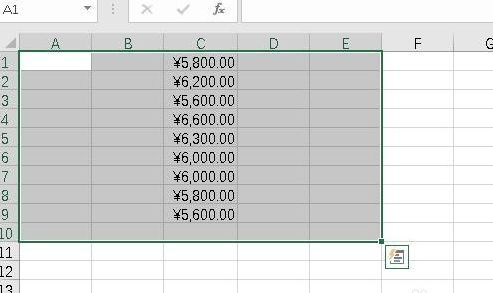
3. 次に、開いたデータ リボンで、[重複値の削除] ボタンをクリックします。
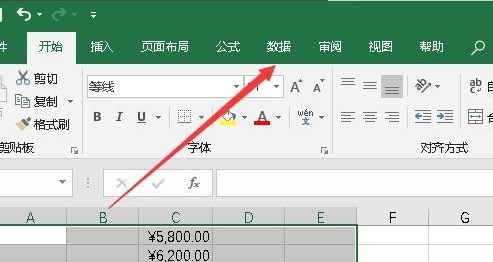
4. 「重複値の削除」画面が表示されるので、編集するデータ列を選択し、「OK」ボタンをクリックします。
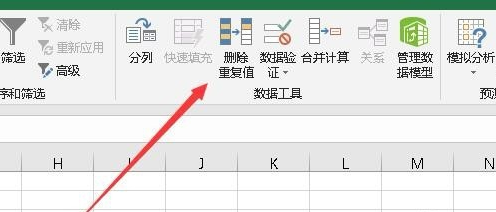
5. 選択したデータに重複した値がある場合は、いくつかの重複した値が見つかって削除されたことを示すプロンプト ウィンドウがポップアップ表示されます。
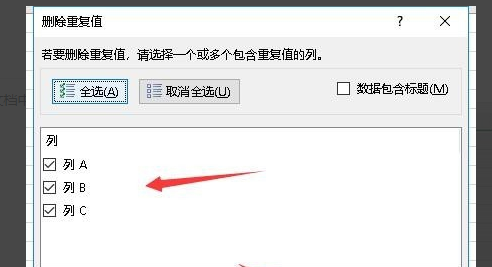
6. 編集したデータを再度開くと、すべてのデータが一意になっていることがわかります。
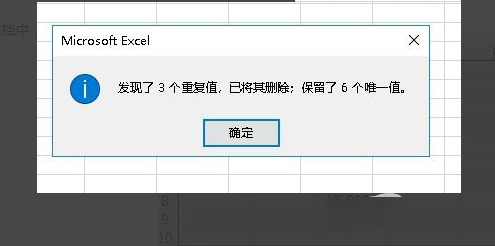
詳細情報:
Excel の空のワークシートをワンクリックで削除する方法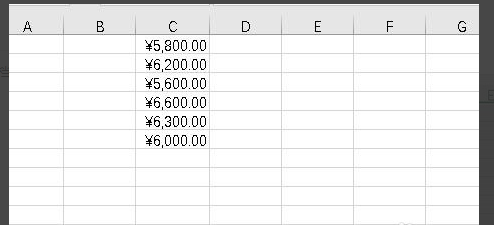
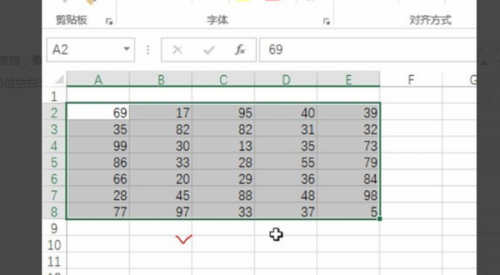
2. 次の図に示すように、正方形グリッド プラグインを見つけます。
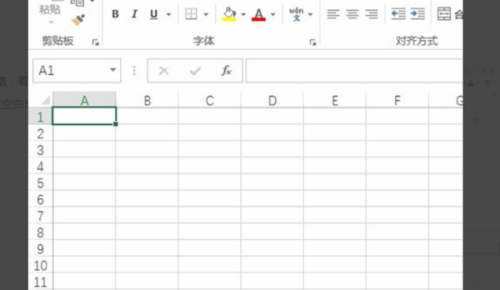
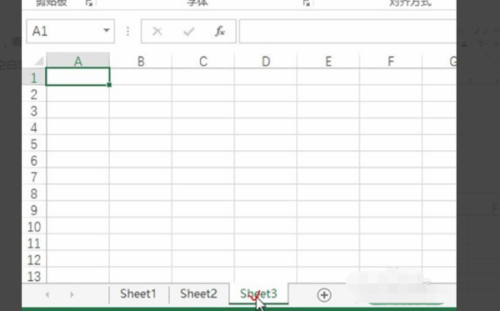 3. 以下の図に示すように、一括削除で [空のテーブルの削除] をクリックします。
3. 以下の図に示すように、一括削除で [空のテーブルの削除] をクリックします。
4. 以下に示すように、ダイアログ ボックスが表示されたら、[OK] をクリックします。

5. 次の図に示すように、空のワークシートが削除されたことがわかります。
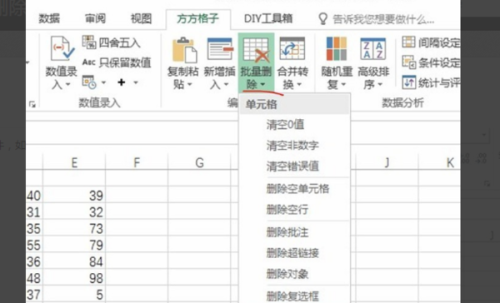
以上がExcelで重複したセルデータを削除するの詳細内容です。詳細については、PHP 中国語 Web サイトの他の関連記事を参照してください。

ホットAIツール

Undresser.AI Undress
リアルなヌード写真を作成する AI 搭載アプリ

AI Clothes Remover
写真から衣服を削除するオンライン AI ツール。

Undress AI Tool
脱衣画像を無料で

Clothoff.io
AI衣類リムーバー

AI Hentai Generator
AIヘンタイを無料で生成します。

人気の記事

ホットツール

メモ帳++7.3.1
使いやすく無料のコードエディター

SublimeText3 中国語版
中国語版、とても使いやすい

ゼンドスタジオ 13.0.1
強力な PHP 統合開発環境

ドリームウィーバー CS6
ビジュアル Web 開発ツール

SublimeText3 Mac版
神レベルのコード編集ソフト(SublimeText3)

ホットトピック
 7515
7515
 15
15
 1378
1378
 52
52
 79
79
 11
11
 19
19
 64
64
 今日のウェブのためにExcelでできる5つのことは、あなたが12か月前にできないことをできません
Mar 22, 2025 am 03:03 AM
今日のウェブのためにExcelでできる5つのことは、あなたが12か月前にできないことをできません
Mar 22, 2025 am 03:03 AM
Excel Webバージョンは、効率を向上させるための機能強化を備えています! Excelデスクトップバージョンはより強力ですが、Webバージョンも過去1年間で大幅に改善されています。この記事では、5つの重要な改善に焦点を当てます。 行や列を簡単に挿入:Excel Webで、行または列ヘッダーの上にホバリングし、新しい行または列を挿入するように見える「」サインをクリックします。紛らわしい右クリックメニュー「挿入」機能を使用する必要はありません。この方法はより速く、新しく挿入された行または列は、隣接するセルの形式を継承します。 CSVファイルとしてのエクスポート:Excelは、簡単なデータ転送と他のソフトウェアとの互換性のために、CSVファイルとしてワークシートのエクスポートをサポートするようになりました。 「ファイル」>「エクスポート」をクリックします
 ExcelでLambdaを使用して独自の機能を作成する方法
Mar 21, 2025 am 03:08 AM
ExcelでLambdaを使用して独自の機能を作成する方法
Mar 21, 2025 am 03:08 AM
ExcelのLambda機能:カスタム関数を作成するための簡単なガイド ExcelがLambda関数を導入する前に、カスタム関数を作成するにはVBAまたはマクロが必要です。これで、Lambdaを使用すると、おなじみのExcel構文を使用して簡単に実装できます。このガイドでは、ラムダ関数の使用方法を段階的にガイドします。 このガイドの部分を順番に読み、最初に文法と簡単な例を理解し、次に実用的なアプリケーションを学ぶことをお勧めします。 Lambda関数は、Microsoft 365(Windows and Mac)、Excel 2024(Windows and Mac)、およびWebでExcelで利用できます。 e
 Excelでタイムラインフィルターを作成する方法
Apr 03, 2025 am 03:51 AM
Excelでタイムラインフィルターを作成する方法
Apr 03, 2025 am 03:51 AM
Excelでは、タイムラインフィルターを使用すると、期間ごとにデータをより効率的に表示できます。これは、フィルターボタンを使用するよりも便利です。タイムラインは、単一の日付、月、四半期、または年のデータをすばやく表示できる動的フィルタリングオプションです。 ステップ1:データをピボットテーブルに変換します まず、元のExcelデータをピボットテーブルに変換します。データテーブルのセル(フォーマットされているかどうか)を選択し、リボンの挿入タブで[ピボット可能]をクリックします。 関連:Microsoft Excelでピボットテーブルを作成する方法 ピボットテーブルに怖がらないでください!数分で習得できる基本的なスキルを教えます。 関連記事 ダイアログボックスで、データ範囲全体が選択されていることを確認してください(
 関数のパーセントを使用して、Excelのパーセンテージ計算を簡素化する
Mar 27, 2025 am 03:03 AM
関数のパーセントを使用して、Excelのパーセンテージ計算を簡素化する
Mar 27, 2025 am 03:03 AM
Excelの関数の割合:データサブセットの割合を簡単に計算する Excelの関数の割合は、データセット全体のデータサブセットの割合を迅速に計算し、複雑な式の作成の手間を回避できます。 機能構文のパーセント 関数のパーセントには2つのパラメーターがあります。 =パーセント(a、b) で: A(必須)は、データセット全体の一部を形成するデータのサブセットです。 B(必須)はデータセット全体です。 言い換えれば、関数のパーセントは、サブセットaの割合を総データセットbに計算します。 パーセントを使用して個々の値の割合を計算します 関数のパーセントを使用する最も簡単な方法は、シングルを計算することです
 ハッシュサインがExcel式で何をするかを知る必要があります
Apr 08, 2025 am 12:55 AM
ハッシュサインがExcel式で何をするかを知る必要があります
Apr 08, 2025 am 12:55 AM
Excel Overflow Range Operator(#)により、オーバーフロー範囲のサイズの変化に対応するために、式を自動的に調整できます。この機能は、WindowsまたはMac用のMicrosoft 365 Excelでのみ使用できます。 一意、countif、sortbyなどの一般的な関数をオーバーフロー範囲演算子と組み合わせて使用して、動的なソート可能なリストを生成できます。 Excelフォーミュラのポンドサイン(#)は、オーバーフロー範囲演算子とも呼ばれます。これは、あらゆる結果をオーバーフロー範囲で検討するようプログラムに指示します。したがって、オーバーフロー範囲が増加または減少したとしても、#を含む式はこの変更を自動的に反映します。 MicrosoftExcelの一意の値をリストしてソートする方法
 Excelでこぼれた配列をフォーマットする方法
Apr 10, 2025 pm 12:01 PM
Excelでこぼれた配列をフォーマットする方法
Apr 10, 2025 pm 12:01 PM
フォーミュラ条件付きフォーマットを使用して、Excelのオーバーフローアレイを処理する Excelでのオーバーフローアレイの直接フォーマットは、特にデータの形状やサイズが変化する場合に問題を引き起こす可能性があります。フォーミュラベースの条件付き書式設定ルールにより、データパラメーターが変更されたときに自動フォーマットが可能になります。列参照の前にドル記号($)を追加すると、データ内のすべての行にルールを適用できます。 Excelでは、セルの値または背景に直接フォーマットを適用して、スプレッドシートを読みやすくすることができます。ただし、Excel式が値のセット(Overflow Arraysと呼ばれる)を返すと、直接フォーマットを適用すると、データのサイズまたは形状が変更された場合に問題が発生します。 ピボトビーフォーミュラのオーバーフロー結果を備えたこのスプレッドシートがあるとします。






